Questa sezione spiega come utilizzare le variabili di ambiente PATH e CLASSPATH su Microsoft Windows, Solaris e Linux. Consultare le istruzioni di installazione incluse con l’installazione del pacchetto software Java Development Kit (JDK) per informazioni aggiornate.
Dopo aver installato il software, la directory JDK avrà la struttura mostrata di seguito.,
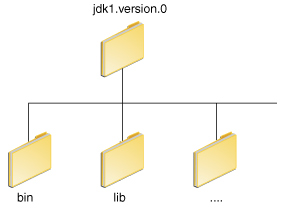
La directorybin contiene sia il compilatore che il programma di avvio.
Aggiorna la variabile di ambiente PATH (Microsoft Windows)
È possibile eseguire applicazioni Java senza impostare la variabile di ambientePATH. Oppure, è possibile opzionalmente impostarlo come una comodità.,
PATH variabile di ambiente, se si vuole essere in grado di gestire i file eseguibili (javac.exe java.exe javadoc.exe, e così via) da qualsiasi directory, senza dover digitare il percorso completo del comando., Se non si imposta il PATH variabile, è necessario specificare il percorso completo del file eseguibile ogni volta che si esegue, come ad esempio:
C:\Java\jdk1.7.0\bin\javac MyClass.java
PATH variabile di ambiente è una serie di directory separate da punto e virgola (;). Microsoft Windows cerca i programmi nelle directoryPATH in ordine, da sinistra a destra., Dovresti avere solo una directorybin per il JDK nel percorso alla volta (quelli che seguono il primo vengono ignorati), quindi se uno è già presente, puoi aggiornare quella particolare voce.
Il seguente è un esempio di PATH variabile di ambiente:
C:\Java\jdk1.7.0\bin;C:\Windows\System32\;C:\Windows\;C:\Windows\System32\Wbem
È utile impostare la variabile di ambiente PATH in modo permanente in modo che persista dopo il riavvio. Per apportare una modifica permanente alla variabile PATH, utilizzare l’icona di sistema nel Pannello di controllo., La procedura precisa varia a seconda della versione di Windows:
Windows XP
- Selezionare Start, selezionare Pannello di controllo. fare doppio clic su Sistema e selezionare la scheda Avanzate.
- Fare clic su Variabili di ambiente. Nella sezione Variabili di sistema, trovare la variabile di ambiente
PATHe selezionarla. Fare clic su Modifica. Se la variabile di ambientePATHnon esiste, fare clic suNew. - Nella finestra Modifica variabile di sistema (o Nuova variabile di sistema), specificare il valore della variabile di ambiente
PATH. Fare clic su OK., Chiudere tutte le finestre rimanenti facendo clic su OK.
Windows Vista:
- Dal desktop, fare clic con il tasto destro sull’icona Risorse del computer.
- Scegliere Proprietà dal menu contestuale.
- Fare clic sulla scheda Avanzate (collegamento Impostazioni di sistema avanzate in Vista).
- Fare clic su Variabili di ambiente. Nella sezione Variabili di sistema, trovare la variabile di ambiente
PATHe selezionarla. Fare clic su Modifica. Se la variabile di ambientePATHnon esiste, fare clic suNew., - Nella finestra Modifica variabile di sistema (o Nuova variabile di sistema), specificare il valore della variabile di ambiente
PATH. Fare clic su OK. Chiudere tutte le finestre rimanenti facendo clic su OK.
Windows 7:
- Dal desktop, fare clic destro sull’icona del computer.
- Scegliere Proprietà dal menu contestuale.
- Fare clic sul collegamento Impostazioni di sistema avanzate.
- Fare clic su Variabili di ambiente. Nella sezione Variabili di sistema, trovare la variabile di ambiente
PATHe selezionarla. Fare clic su Modifica., Se la variabile di ambientePATHnon esiste, fare clic suNew. - Nella finestra Modifica variabile di sistema (o Nuova variabile di sistema), specificare il valore della variabile di ambiente
PATH. Fare clic su OK. Chiudere tutte le finestre rimanenti facendo clic su OK.
PATH simile alla seguente quando la si modifica dal Pannello di controllo:
%JAVA_HOME%\bin;%SystemRoot%\system32;%SystemRoot%;%SystemRoot%\System32\Wbem
Le variabili racchiuse in segni percentuali (%) sono variabili di ambiente esistenti., Se una di queste variabili è elencata nella finestra Variabili d’ambiente dal Pannello di controllo (ad esempio JAVA_HOME), è possibile modificarne il valore. Se non appare, si tratta di una variabile di ambiente speciale definita dal sistema operativo. Ad esempio, SystemRoot è la posizione della cartella di sistema di Microsoft Windows. Per ottenere il valore di una variabile di ambiente, immettere quanto segue al prompt dei comandi., (Questo esempio si ottiene il valore del tag SystemRoot variabile di ambiente):
echo %SystemRoot%
Aggiorna la Variabile PATH (Solaris e Linux)
È possibile eseguire il JDK bene senza impostare il PATH variabile, o, facoltativamente, è possibile impostare come comodità. Tuttavia, è necessario impostare la variabile path se si desidera essere in grado di eseguire gli eseguibili (javac, java, javadoc e così via) da qualsiasi directory senza dover digitare il percorso completo del comando., Se non si imposta il PATH variabile, è necessario specificare il percorso completo del file eseguibile ogni volta che si esegue, come:
% /usr/local/jdk1.7.0/bin/javac MyClass.java
Per sapere se il percorso è impostato correttamente, eseguire:
% java -version
verrà visualizzata la versione del java strumento, se si può trovare. Se la versione è vecchia o si ottiene l’errore java: Comando non trovato, il percorso non è impostato correttamente.
Per impostare il percorso in modo permanente, impostare il percorso nel file di avvio.,
For C shell (csh), edit the startup file (~/.cshrc):
set path=(/usr/local/jdk1.7.0/bin $path)
For bash, edit the startup file (~/.bashrc):
PATH=/usr/local/jdk1.7.0/bin:$PATHexport PATH
For ksh, the startup file is named by the environment variable, ENV.,35d2fca8″>):
PATH=/usr/local/jdk1.7.0/bin:$PATHexport PATH
caricare il file di avvio e verificare che il percorso è impostato ripetendo il java comando:
Per la C shell (csh):
% source ~/.cshrc% java -version
ksh bash o sh:
% . /.profile% java -version
Controllo la variabile CLASSPATH (Tutte le piattaforme)
CLASSPATH variabile è un modo per raccontare le applicazioni, compreso il JDK strumenti, dove guardare per le classi di utenti., (Le classi che fanno parte della piattaforma JRE, JDK e delle estensioni devono essere definite tramite altri mezzi, ad esempio il percorso della classe bootstrap o la directory extensions.)
Il modo preferito per specificare il percorso della classe è utilizzando l’opzione -cp della riga di comando. Ciò consente di impostareCLASSPATH individualmente per ogni applicazione senza influire su altre applicazioni. L’impostazione di CLASSPATH può essere complicata e deve essere eseguita con cura.
Il valore predefinito del percorso della classe è “.”, il che significa che viene cercata solo la directory corrente., Specificare la variabile CLASSPATH o l’opzione-cp della riga di comando sovrascrive questo valore.
Per verificare se CLASSPATH è impostato su Microsoft Windows NT/2000/XP, eseguire la seguente:
C:> echo %CLASSPATH%
Su Solaris o Linux, eseguire le seguenti operazioni:
% echo $CLASSPATH
Se CLASSPATH non è impostato si otterrà un CLASSPATH: Undefined variable errore (Solaris o Linux) o semplicemente %CLASSPATH% (Microsoft Windows NT/2000/XP).,
Per modificare CLASSPATH, utilizzare la stessa procedura utilizzata per la variabile PATH.
I caratteri jolly del percorso della classe consentono di includere un’intera directory di file.jar nel percorso della classe senza nominarli esplicitamente singolarmente. Per ulteriori informazioni, tra cui una spiegazione dei caratteri jolly del percorso di classe e una descrizione dettagliata su come pulire la variabile di ambiente CLASSPATH, vedere l’impostazione della nota tecnica del percorso di classe.